التحكم في سطوع الشاشة وإيقاف الشاشة مع iBrightness
يعتمد وضوح الصورة في الشاشات الحديثة على الفرق بين السطوع ونسبة التباين. كلما كان هذان الطرفان متقابلين ، كان شكل الصورة أو الفيديو أفضل. من المؤكد أن الحفاظ على سطوع شاشة LCD عالية أثناء جلسات اللعب أو أثناء مشاهدة فيلم أمر منطقي ، حيث تصبح الصورة أكثر حيوية وإشراقًا. ولكن عندما تستخدم جهاز الكمبيوتر الخاص بك ليلاً مع إطفاء الأنوار ، ألا تبدو الشاشة ساطعة قليلاً؟ إنه يضع ضغطًا على عينيك ، وفي أسوأ السيناريوهات ، يمكن أن يضر بصرك أيضًا. علاوة على ذلك ، عندما تتصفح الويب أو تقوم ببعض أعمال الكتابة على MS Word أو كتابة رسالة بريد إلكتروني مهمة إلى مديرك ، فأنت لا ترغب في الحفاظ على مستوى السطوع بالكامل. سواء كنت تعرف ذلك أم لا ، فإن المزيد من السطوع يضغط أيضًا على المزيد من الكهرباء ، وبالتالي يتم دفع الفواتير الضخمة في نهاية الشهر. على الرغم من ذلك ، يمكنك تغيير مستوى السطوع من داخل OSD الخاصة بشاشة LCD ، باستخدام السطوع، أداة للتحكم في السطوع لنظام التشغيل Windows ، ستحتفظ بقوة التحكم في الشاشة وتعرض ضوابط السطوع في متناول يدك. بينما يمكنك تغيير سطوع الشاشة من خيارات العرض الأصلية المتوفرة في لوحة التحكم ، يوفر لك iBrightness واجهة موحدة لتغيير السطوع. ما هو أكثر من ذلك ، أنها تمكن أيضًا من إيقاف تشغيل الشاشة وتنشيط شاشة توقف سطح المكتب. الارتفاع من الوادي.
ليس هناك الكثير للحديث عن الواجهة ، حيث أن التطبيق يحتوي على قدر لا بأس به من الندرة هنا. بعد التثبيت ، يعمل التطبيق بهدوء في علبة النظام ، ولا يزعجك في أي شيء تفعله. يوفر النقر بزر الماوس الأيمن الوصول إلى قائمة السياق الخاصة به والتي تحتوي على السطوع (لتغيير السطوع)، إيقاف تشغيل مراقب ، شاشة التوقف ، تغيير شاشة التوقف و بدء تلقائي خيارات.
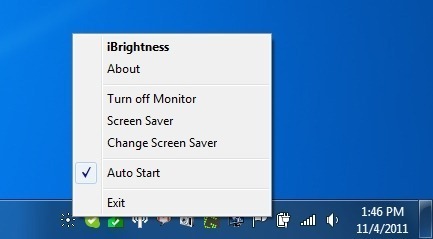
لتغيير سطوع الشاشة ، كل ما عليك فعله هو النقر على أيقونة النظام الضالة للوصول إلى وحدة تحكم iBrightness. حرّك شريط التمرير إلى اليسار واليمين لتقليل أو زيادة السطوع ، على التوالي. تجدر الإشارة هنا إلى أن الاختلاف التدريجي الذي توفره ملحوظ للغاية. يمكنك الحفاظ على السطوع بين 0 و 100 بالمائة. تمنحك وحدة التحكم الصغيرة هذه أيضًا وصولاً مباشرًا إلى شاشة التوقف.
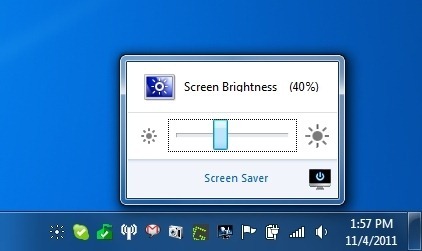
كما ذكرنا سابقًا ، بخلاف تمكينك من تغيير سطوع الشاشة ، يوفر iBrightness أيضًا خيارات لإيقاف تشغيل الشاشة وتنشيط شاشة التوقف وتغيير شاشة التوقف. تحديد بدء تلقائي إذا كنت ترغب في تشغيل التطبيق على نظام التشغيل Windows. يعمل iBrightness على نظامي التشغيل Windows Vista و Windows 7. تم إجراء الاختبار على Windows 7.
تنزيل iBrightness
بحث
المشاركات الاخيرة
التحكم في تطبيقات Windows وتنفيذ المهام باستخدام Wiimote
هل تريد توسيع قابلية استخدام Wiimote (وحدة تحكم Nintendo Wii) إلى ا...
كيفية عرض ملكية المجلد على Windows 10
يمنحك حساب المسؤول على Windows 10 حق الوصول إلى معظم المناطق في نظا...
إزالة ComboFix من الفيروسات والبرامج الضارة [تنزيل Windows 7]
نحن في AddictiveTips حريصون جدًا على أمن نظامنا. ومع ذلك ، من وقت ل...



![إزالة ComboFix من الفيروسات والبرامج الضارة [تنزيل Windows 7]](/f/4f50b4e363f44a35c4f7e221b8d41df2.jpg?width=680&height=100)